Connetti/controlla i computer tramite rete con KontrolPack

Controlla facilmente i computer della tua rete con KontrolPack. Collega e gestisci computer con sistemi operativi diversi senza sforzo.
L'errore GPG "NO_PUBKEY" si verifica quando un utente aggiunge un repository software o un PPA a Ubuntu senza aggiungere la chiave di firma GPG. Poiché il back-end del software di Ubuntu prende sul serio la sicurezza, il sistema non consentirà all'utente di installare nulla dal repository senza questa chiave, quindi viene visualizzato questo errore. Fortunatamente, è facile da risolvere.
Hai errori di dipendenza su Ubuntu? Ecco come puoi risolverli .
Correggi l'errore GPG "NO_PUBKEY" - GUI
Su Ubuntu Linux, è possibile risolvere il problema "NO_PUBKEY" con la GUI. Per avviare il processo, premi il tasto Win sulla tastiera. Premendo questo pulsante verrà visualizzata la casella di ricerca in Gnome su Ubuntu. Da lì, inizia a digitare "Software e aggiornamenti" nella casella di ricerca. Quindi, fai clic sull'icona con quel nome. Oppure, se non riesci a trovarlo, seleziona l'icona con la casella/globo marrone.
Una volta che la finestra dell'app "Software e aggiornamenti" è aperta sullo schermo, guarda le diverse schede nell'app e fai clic su "Autenticazione". Facendo clic sulla scheda "Autenticazione" si accederà all'area "Fornitori di software affidabili".
Tieni aperta l'area "Software e aggiornamenti" e apri una nuova scheda del browser. Quindi, vai alla pagina da cui hai ottenuto il software PPA. In questa pagina, cerca la chiave di firma GPG e salvala sul tuo computer.
Una volta nella pagina Launchpad, fai clic su "dettagli tecnici" per visualizzare la chiave di firma, fai clic sul collegamento della chiave per passare alla pagina successiva.
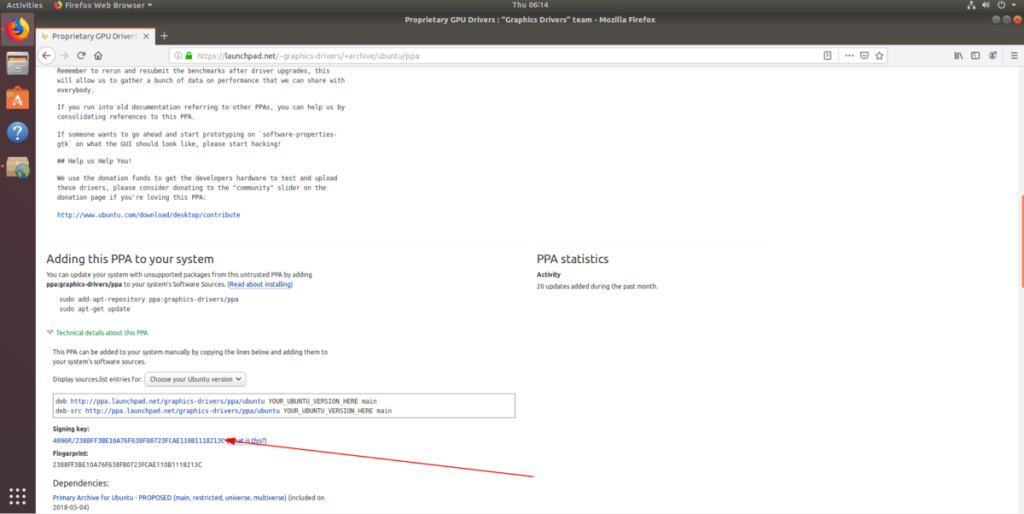
Nella pagina successiva, fai clic sul collegamento accanto a "pub" per visualizzare la chiave nel browser.
Premi Ctrl + S sulla tastiera per salvare il file come chiave .
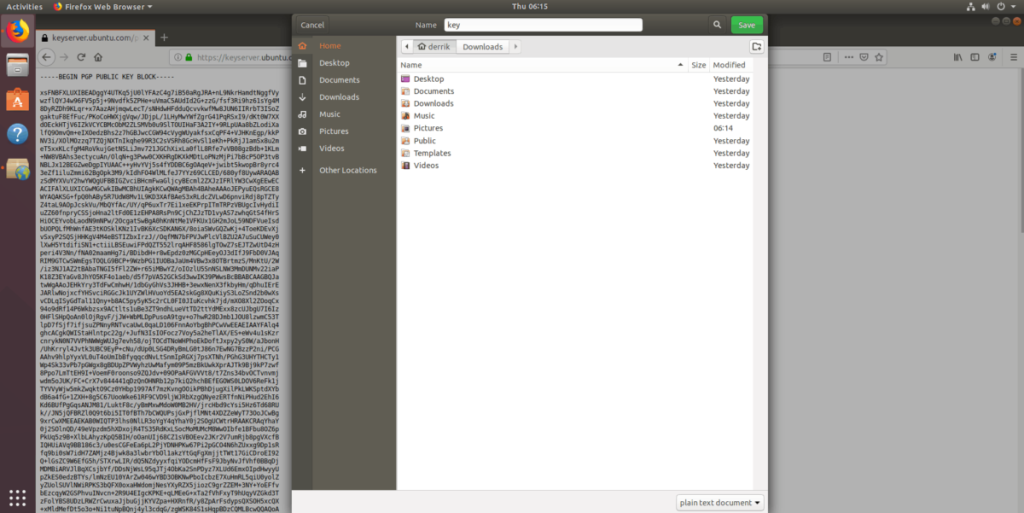
Dopo aver salvato la chiave sul tuo PC Ubuntu Linux, torna all'app "Software e aggiornamenti", nella sezione "Autenticazione". Quindi, nella sezione "Autenticazione", cerca il pulsante "Importa file chiave".
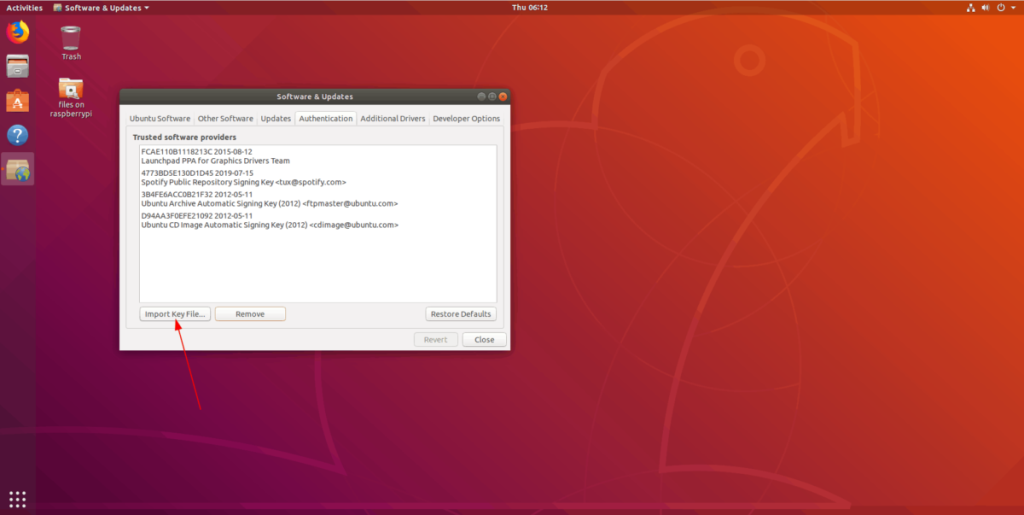
Fare clic con il mouse sul pulsante "Importa file chiave" per visualizzare una finestra del browser di file. Quindi, guarda attraverso la finestra del browser dei file per aggiungere il file chiave a Ubuntu.
Quando il file della chiave viene aggiunto a Ubuntu, sarai in grado di installare il software da questo repository di software. Tuttavia, prima di tentare di installare software da questo repository, è necessario aggiornare i sorgenti software di Ubuntu.
Per aggiornare le fonti del software di Ubuntu, fai clic sul pulsante "chiudi". Quando lo fai, apparirà un messaggio che dice "Le informazioni sul software disponibile non sono aggiornate". Fare clic sul pulsante "Ricarica" per aggiornare. Una volta aggiornato, l'errore "NO_PUBKEY" scomparirà.
Correggi l'errore GPG "NO_PUBKEY" - riga di comando
L'errore GPG "NO_PUBKEY" può essere corretto nel terminale, oltre a essere corretto nella GUI. Alcuni potrebbero obiettare che correggere questo errore in Ubuntu tramite il terminale è più veloce.
Apri una finestra di terminale sul tuo PC Ubuntu Linux premendo Ctrl + Alt + T o Ctrl + Maiusc + T sulla tastiera. Quindi, una volta aperta la finestra del terminale, utilizzare il comando di aggiornamento delle fonti del software di Ubuntu, poiché è necessario riprodurre l'errore.
Dopo aver eseguito il comando di aggiornamento , vedrai un messaggio che afferma: "Non è stato possibile verificare le seguenti firme perché la chiave pubblica non è disponibile: NO_PUBKEY".
Dopo il messaggio "NO_PUBKEY", vedrai un numero. Evidenzia questo numero con il mouse e copialo negli appunti. Questo numero è importante, in quanto può essere utilizzato con un comando di ripristino per importare automaticamente la chiave GPG mancante sul tuo sistema Ubuntu Linux.
Con il numero salvato negli appunti, digita il seguente comando nella finestra del terminale. Assicurati di sostituire la parte "COPIED-NUMBER-HERE" del comando con il numero copiato negli appunti sul tuo PC Linux.
Nota: per utilizzare la funzione Incolla nel terminale Linux, premere Ctrl + Maiusc + V sulla tastiera.
sudo apt-key adv --keyserver hkp://keyserver.ubuntu.com:80 --recv-keys COPIATO-NUMERO-QUI
Lascia eseguire il comando apt-key e scaricherà la chiave GPG mancante direttamente da Internet. Al termine del comando, vedrai un messaggio che dice "chiave pubblica "NOME REPO Chiave di canto importata".
Dopo aver importato con successo la chiave GPG mancante in Ubuntu, l'errore "NO_PUBKEY" viene risolto. Tuttavia, la correzione non è completa, poiché le fonti del software di Ubuntu devono essere aggiornate per riflettere le modifiche apportate importando la chiave.
Per aggiornare le sorgenti software di Ubuntu, devi usare il comando update .
sudo apt update
Al termine dell'esecuzione del comando di aggiornamento , tutto dovrebbe essere funzionante!
Prevenire gli errori "NO_PUBKEY" su Ubuntu
L'errore "NO_PUBKEY" è facile da evitare. Per assicurarti di non incorrere di nuovo in questo problema sul tuo PC Ubuntu Linux, procedi come segue.
Controlla facilmente i computer della tua rete con KontrolPack. Collega e gestisci computer con sistemi operativi diversi senza sforzo.
Vuoi eseguire automaticamente alcune attività ripetute? Invece di dover cliccare manualmente più volte su un pulsante, non sarebbe meglio se un'applicazione...
iDownloade è uno strumento multipiattaforma che consente agli utenti di scaricare contenuti senza DRM dal servizio iPlayer della BBC. Può scaricare video in formato .mov.
Abbiamo trattato le funzionalità di Outlook 2010 in modo molto dettagliato, ma poiché non verrà rilasciato prima di giugno 2010, è tempo di dare un'occhiata a Thunderbird 3.
Ogni tanto tutti abbiamo bisogno di una pausa, se cercate un gioco interessante, provate Flight Gear. È un gioco open source multipiattaforma gratuito.
MP3 Diags è lo strumento definitivo per risolvere i problemi nella tua collezione audio musicale. Può taggare correttamente i tuoi file mp3, aggiungere copertine di album mancanti e correggere VBR.
Proprio come Google Wave, Google Voice ha generato un certo fermento in tutto il mondo. Google mira a cambiare il nostro modo di comunicare e poiché sta diventando
Esistono molti strumenti che consentono agli utenti di Flickr di scaricare le proprie foto in alta qualità, ma esiste un modo per scaricare i Preferiti di Flickr? Di recente siamo arrivati
Cos'è il campionamento? Secondo Wikipedia, "È l'atto di prendere una porzione, o campione, di una registrazione sonora e riutilizzarla come strumento o
Google Sites è un servizio di Google che consente agli utenti di ospitare un sito web sul server di Google. Ma c'è un problema: non è integrata alcuna opzione per il backup.



![Scarica FlightGear Flight Simulator gratuitamente [Divertiti] Scarica FlightGear Flight Simulator gratuitamente [Divertiti]](https://tips.webtech360.com/resources8/r252/image-7634-0829093738400.jpg)




